4 Fungsi Vlookup Serta Cara Penggunaannya, Mudah Dipahami

Merdeka.com - Fungsi vlookup atau yang biasa disebut dengan rumus vlookup merupakan salah satu fungsi atau rumus excel dasar yang sering sekali digunakan dalam kehidupan sehari-hari. Fungsi yang termasuk pada kategori lookup dan reference ini akan sering Anda butuhkan ketika sedang mengerjakan tugas sehari-hari terkait dengan Microsoft Excel.
Dalam kehidupan sehari-hari, pastinya kita akan sering menemui pekerjaan yang dituntut untuk melakukan pengolahan data, penjumlahan, perkalian, ataupun penghitungan total dari suatu pekerjaan. Pekerjaan tersebut biasanya berkaitan dengan pengolahan angka dan data yang akan diolah sedemikian rupa agar data yang ada di dalamnya dapat disampaikan dengan sejelas-jelasnya.
Vlookup merupakan bagian dari sebuah fungsi lookup, hlookup, index, dan match. Di mana vlookup memiliki fungsi untuk mencari sebuah nilai dari sekumpulan data atau tabel (lookup_array) yang nantinya jika nilainya sudah ditemukan maka akan menampilkan nilai yang ada pada kolom yang lainnya dan tabel tersebut yang didasarkan pada urutan sebuah kolom (Vertikal) yang dibutuhkan (Col_index_num).
-
Kenapa ceklis sering digunakan di Excel? Simbol centang atau ceklis kerap digunakan untuk mengecek kelengkapan dari suatu data.
-
Mengapa rumus diskon Excel penting? Dengan cara ini kita bisa mendapatkan harga diskon untuk semua produk.
-
Kenapa tanda ceklis berguna di Excel? Tanda ceklis dapat membantu kita untuk memeriksa apakah suatu tugas, syarat, atau kondisi sudah terpenuhi atau belum. Tanda ceklis juga dapat membuat data lebih mudah dibaca dan dipahami, serta memberikan informasi yang jelas dan singkat.
-
Apa itu mengurutkan nomor di Excel? Mengurutkan nomor di Excel adalah proses menyusun data numerik dalam urutan tertentu, baik dari kecil ke besar (ascending) maupun dari besar ke kecil (descending).
-
Bagaimana AI Excel membantu membuat rumus? Numerous.ai juga memungkinkan pengguna untuk melakukan berbagai tugas seperti menghasilkan rumus, mengkategorikan data, memformat sel, dan mengotomatisasi tugas berulang dengan bantuan AI.
-
Mengapa excel berguna untuk menghitung diskon? Menghitung diskon adalah metode untuk mengurangi harga suatu barang atau layanan setelah memberikan potongan harga. Cara menghitung diskon di Excel cukup sederhana, dan dalam artikel ini kita akan menjelaskan langkah-langkah untuk melakukannya.
Agar Anda lebih mengerti apa saja fungsi yang dapat digunakan dalam vlookup pada excel, berikut ini kami telah merangkum 4 fungsi vlookup serta cara penggunaannya yang dilansir dari rumus.co.id.
Fungsi Vlookup
Dalam menyelesaikan pekerjaan, dapat kita gunakan fungsi vlookup yang mengikuti kaidah penulisan sebagai berikut:
VLOOKUP(NilaiYangDicari; TabelReferensi; Nomorkolom; [RangeLookup])Dari kaidah di atas, dapat kita ketahui bahwa cara vlookup pada rumus excel memiliki setidaknya 4 fungsi yaitu:
1. NilaiYangDiCari: Sebuah nilai yang akan kita cari pada kolom pertama dalam suatu tabel atau kolom paling kanan dari TabelReferensi. Argumen satu ini bisa berupa angka, teks, tanggal dan juga nilai tertentu baik ditulis secara langsung atau sebuah referensi sel. Dapat juga berupa nilai yang akan dihasilkan oleh rumus excel lainnya.
2. TabelReferensi: Tabel referensi data yang terdiri dari sebuah 2 kolom atau bisa lebih, dimana NilaiYangDicari berada didalam kolom pertama pada tabel data ini.
3. NomorKolom: Suatu nomor kolom dari argumen TabelReferensi yang mengandung nilai data dan ingin kita ambil nilai yang sebaris menggunakan posisi NilaiYangDicari dalam kolom pertama.
4. RangeLookup: Diisi menggunakan nilai Boolean TRUE atau FALSE. Nilai logika True/false ini bersifat mencari. Nilai logika dalam rumus Vlookup dipakai sebagai acuan untuk menetapkan apakah kita ingin VLOOKUP menemukan hasil yang sama persis atau juga hanya menemukan nilai yang mendekati.
Fungsi Excel dalam Kehidupan Sehari-hari
Tidak hanya fungsi vlookup saja, sebenarnya ada banyak fungsi yang dapat kita gunakan di dalam Excel dalam kehidupan sehari-hari kita. Jika pekerjaan atau aktivitas sehari-hari berkaitan dengan keuangan, pastinya Excel akan banyak membantu mempermudah pekerjaanmu.
Fungsi utama program Microsoft Excel adalah sebagai aplikasi atau software pengolah angka. Fungsi atau kegunaan Microsoft Excel dalam pekerjaan sehari-hari lainnya antara lain:
Manfaat Microsoft Excel
Contoh dari penggunaan excel dalam bidang akuntansi adalah menghitung jumlah laba/rugi suatu perusahaan, mencari besarnya keuntungan selama satu periode, menghitung gaji karyawan, dan sebagainya.
Kalkulasi ini biasanya digunakan untuk mencari data dari hasil penjumlahan, pengurangan, perkalian dan pembagian, serta berbagai macam variasinya.
Pemanfaatan Excel dalam pengelolaan data yaitu untuk melakukan pengelolaan database statistik, mencari nilai tengah, rata-rata, dan pencarian dari nilai maksimum serta nilai minum dari sebuah data.
Excel dapat kita gunakan untuk membuat grafik, misalnya saja grafik perkembangan, jumlah penduduk selama satu tahun, grafik perkembangan jumlah siswa pada lembaga pendidikan, grafik kunjungan siswa ke sebuah tempat ataupun pekerjaan yang lainnya.
Perlu Anda ketahui bahwa jumlah baris pada Microsoft Excel yaitu mencapai 1.084.576 dan jumlah kolomnya mencapai 16.384.Maka pada saat Anda melakukan suatu pekerjaan, tidak akan ada kesulitan saat input data yang akan membutuhkan jumlah kolom dan baris yang sangat banyak. (mdk/raf)
Cobain For You Page (FYP) Yang kamu suka ada di sini,
lihat isinya
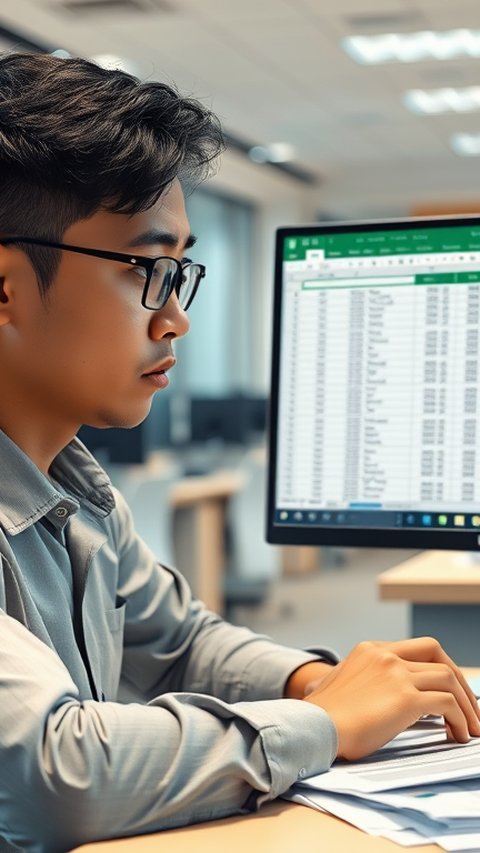
Ketahui cara mengurutkan nomor di excel yang mudah dan efektif.
Baca Selengkapnya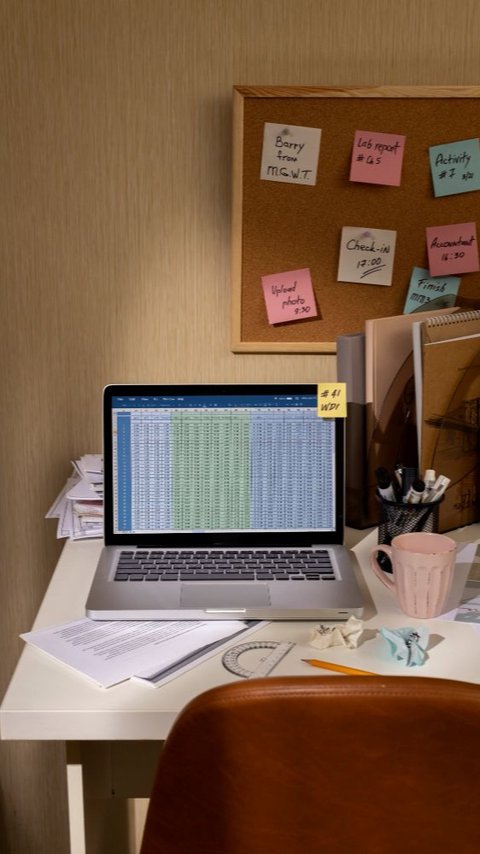
Simak cara menghitun persen di excel beserta panduan lengkapnya.
Baca Selengkapnya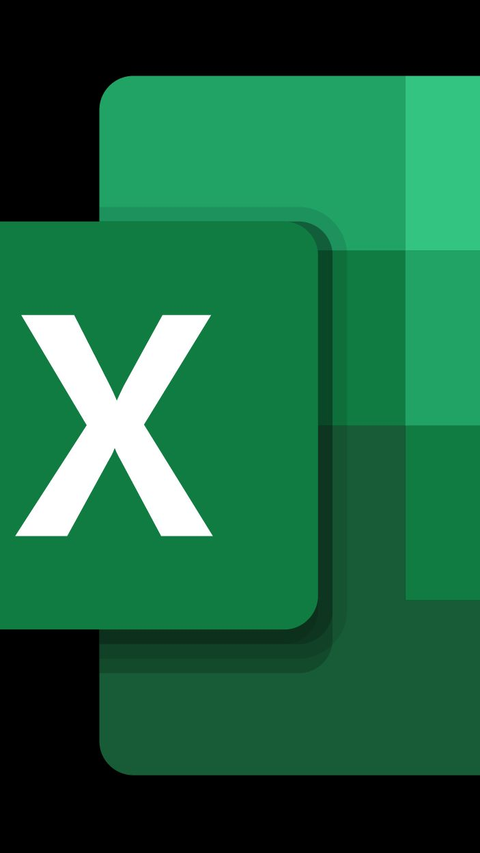
Excel adalah program yang sangat berguna dalam mengelola angka dan data. Salah satu fitur dalam program ini adalah menghitung persen seperti pada diskon.
Baca Selengkapnya
Panduan membuat tabel di microsoft word dengan mudah dan bisa dicontoh.
Baca Selengkapnya
Panduan menghitung presentasi dengan baik dan benar, simak langkahnya.
Baca Selengkapnya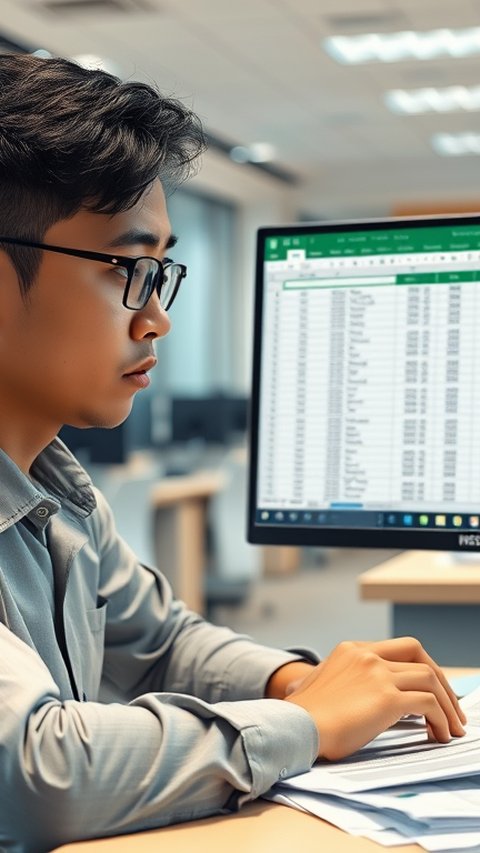
Simak cara menghitung persentase di Excel yang mudah dan akurat.
Baca Selengkapnya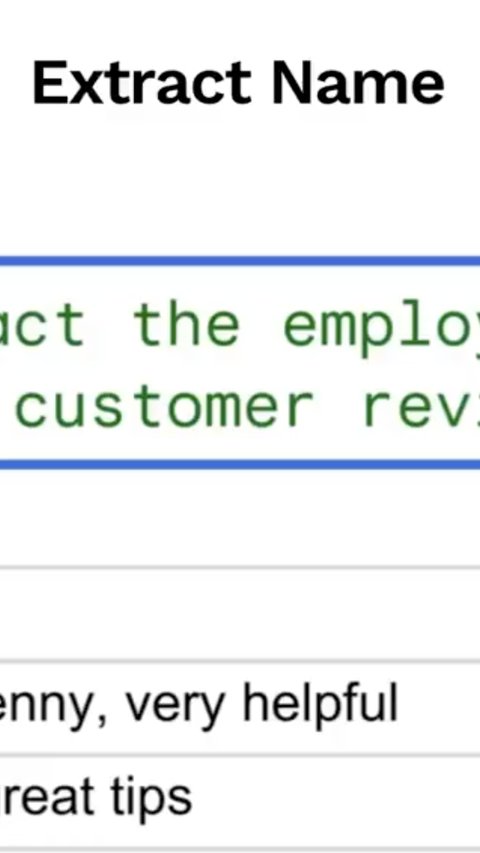
Berikut cara agar menggunakan Excel lebih mudah dengan AI tanpa hafalkan rumus.
Baca Selengkapnya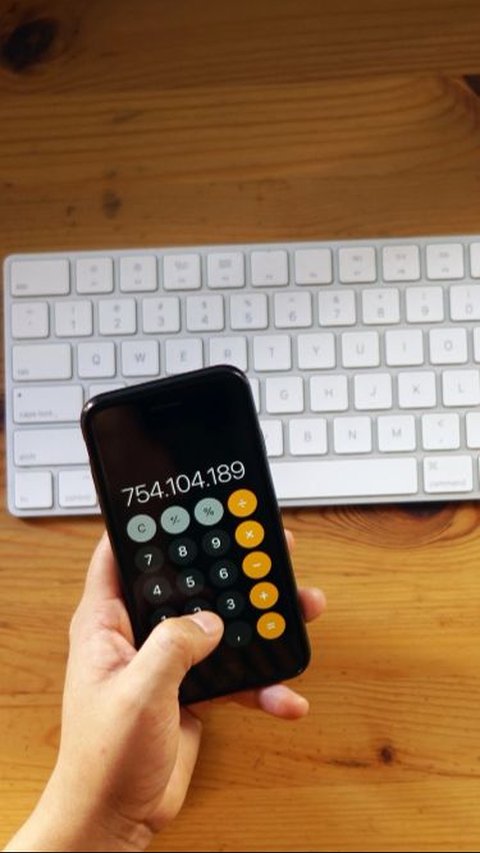
Persen adalah cara untuk menyatakan perbandingan antara sebagian dan keseluruhan dalam bilangan per seratus. Kita bisa menghitungnya hanya dengan HP.
Baca Selengkapnya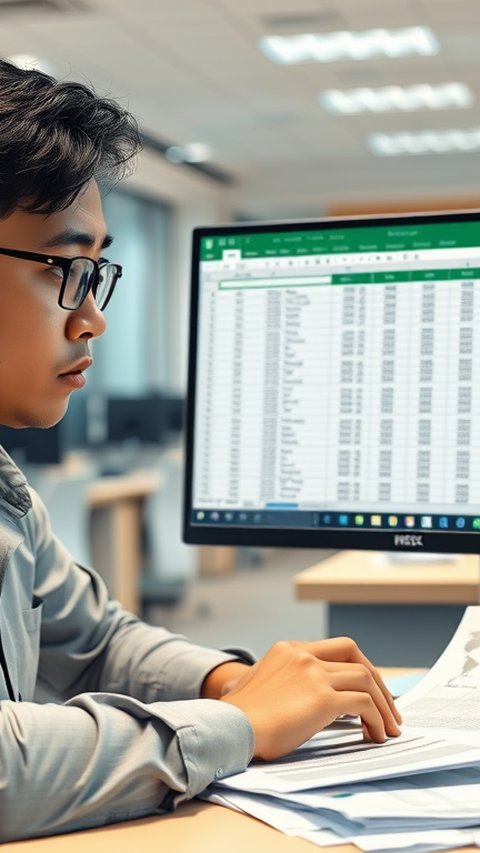
Berikut cara freeze kolom excel beserta panduannya bagi pemula.
Baca Selengkapnya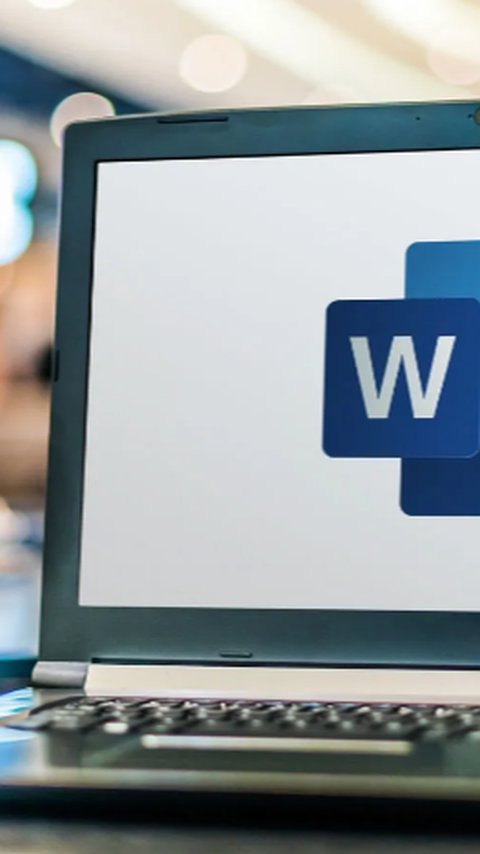
Ketahui cara membuat titik titik daftar isi otomatis di Microsoft Word.
Baca Selengkapnya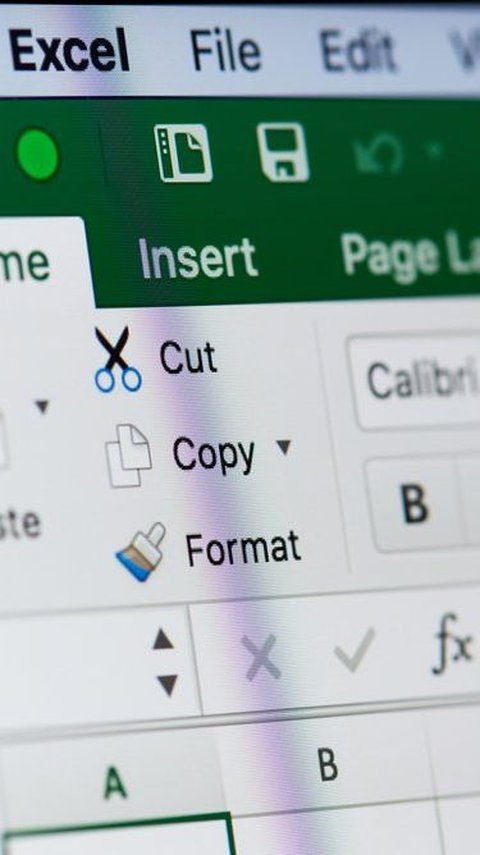
Tanda ceklis dapat membantu kita untuk memeriksa apakah suatu tugas, syarat, atau kondisi sudah terpenuhi atau belum.
Baca Selengkapnya
Simak cara menghitung persen dari jumlah total beserta panduan lengkapnya.
Baca Selengkapnya